Är du en av de många användare som står inför problemet med klistra in special alternativet saknas / fungerar inte i MS Office-sviten? Nåväl, din sökning efter den perfekta lösningen slutar här. Prova metoderna nedan en efter en för att se vilken som fungerar för dig.
Metod 1: Aktivera Klistra in speciellt i filalternativ
1. Öppna något av MS-kontorets produkter (excel, word etc.,) och klicka sedan på Fil fliken längst upp.
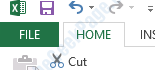
2. Som nästa. Klicka på alternativ enligt nedanstående:

3. Klicka nu på Avancerad och bläddra sedan ner för att hitta det avsnitt som heter Klipp ut, kopiera och klistra in. Se till att kryssrutan är i det här avsnittet Visa knappen Klistra in alternativ när innehållet klistras in är aktiverat.

Om det inte finns någon omedelbar effekt kan du försöka starta om din MS office-produkt för att se om problemet är löst.
Metod 2: Försök att öppna MS Office i felsäkert läge
Om ovanstående metod inte fungerar kan problemet vara att ett av tilläggen du installerade förhindrar Klistra in special
från att fungera som avsett. För att testa om så är fallet, låt oss försöka öppna MS-kontor i säkert läge. I det här exemplet har jag använt MS-produkten Excel. Det fungerar dock med alla andra produkter i MS Office-sviten.1. Leta upp MS Excel från Start-menyn och håll ned CTRL-tangenten. Håll den intryckt genom att klicka på Excel för att öppna den i säkert läge.
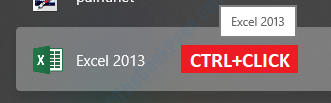
2. Nu visar Excel en dialogruta som frågar dig om du vill öppna MS Excel i säkert läge eller inte. Klick Ja för detta steg.

3. När du klickar Ja, Excel öppnas i säkert läge. Försök nu om Klistra in special alternativet fungerar som det ska eller inte. Om det fungerar betyder det att ett av tilläggen du har är orsaken till problemet. Du kan försöka avinstallera tillägg en efter en och kontrollera vilken som orsakar problemet för dig.
Metod 3: Stäng dina webbläsarinstanser och försök igen
Ibland fungerar Excel lite galet när webbläsarfönstren är öppna och du försöker använda Klistra in special alternativ. I så fall stänger du helt enkelt dina webbläsarinstanser (IE, Chrome etc.) och försöker kontrollera om Klistra in special fungerar eller inte.
Släpp en kommentar om någon av ovanstående metoder fungerade för dig. Om problemet kvarstår, berätta för oss i kommentarer, vi skulle gärna hjälpa dig.


